探秘Windows 8系统之“Ribbon工具栏”
Windows Explorer就是我们在Windows中使用最多的文件/资源管理器,微软在这次Windows 8的更新中对它改动了很多,当然,它是被隐藏起来的,让笔者带着你一起一步一步揭开新版Windows Explorer的神秘面纱吧,看看这个凝聚微软工程师厚望的新系统有啥特别之处。
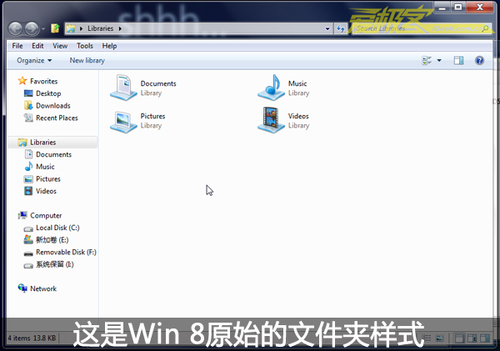
图1
想要用上被隐藏起来的新版Windows Explorer,我们还要在注册表里打打秘笈。
首先在运行中键入“regedit”打开注册表,之后在HKEY_CLASS_ROOT\CLSID\{4F12FF5D-D319-4A79-8380-9CC80384DC08}中创建键值 "AppID"
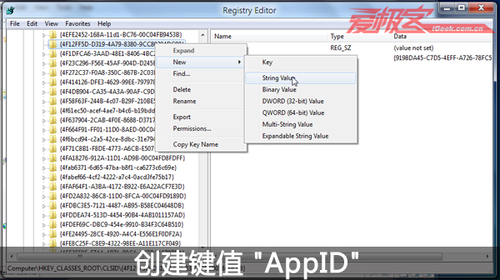
图2
赋值 "{9198DA45-C7D5-4EFF-A726-78FC547DFF53}"
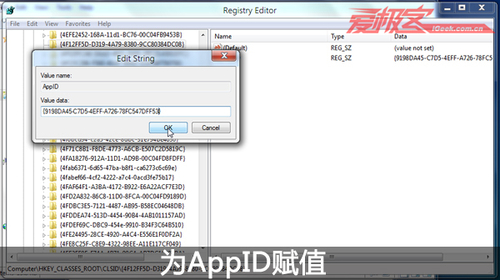
图3
点下“OK”之后关闭注册表就可以了,这时再打开资源管理器就会发现Windows Explorer的新装了。
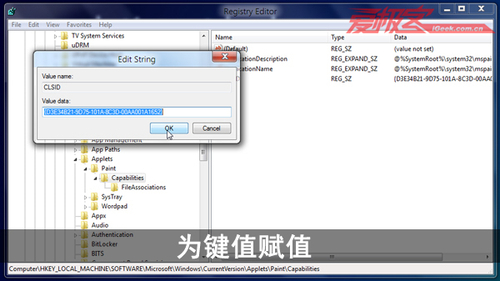
图4
工具栏面目全非了,看来微软很喜欢自己为新Office 设计的Ribbon风格,现在连普通文件夹也换上了Ribbon风格。
用惯Office 2007版本以上的人看见都会觉得很亲切吧,来看看Office的界面在文件夹里会是个怎么样的表现吧~
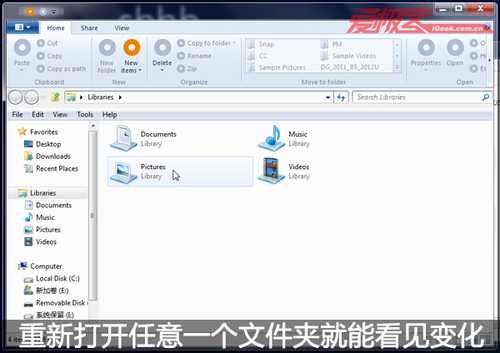
图5
最上面是快捷动作条,撤销,重命名,删除,打印等命令一应俱全,不过放的这么上边点起来有点不方便吧,更重要的是,他们一个个在动作条里都是没有名称的,这一个个“小桔灯”在这放着谁分得清楚啊。
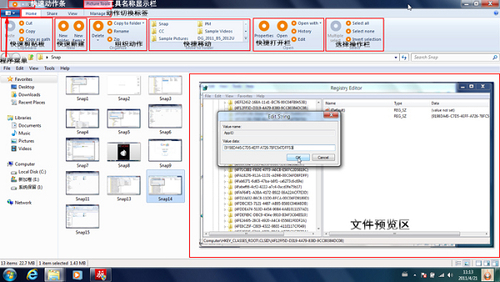
图6
过去换程序打开文件需要在右键菜单里进行操作,现在直接放在了工具区里,这个改进赞一个。
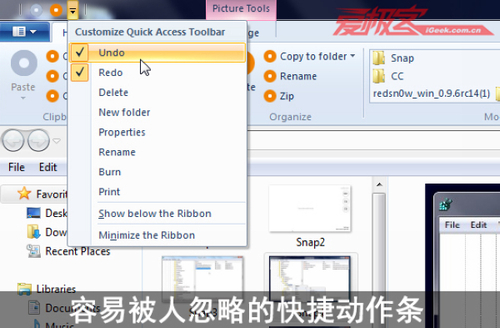
图7
其实最显著的改进就是中间的快捷移动区了,选中文件,再点其中一个文件夹那个文件就直接过去了,不过要是不小心点错了也不要着急大呼“杯具”,还记得刚才有介绍过的快捷动作条么?点一下Undo撤销回来就好了~
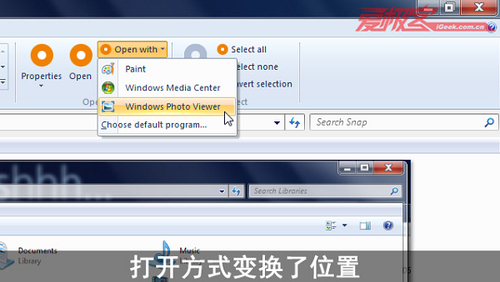
图8
剩下的基本都属于右键功能大转移了,需要指出的是这个文件预览功能并不支持gif动态图片预览,只会显示第一帧的图像,希望能在后续版本中做出修改。
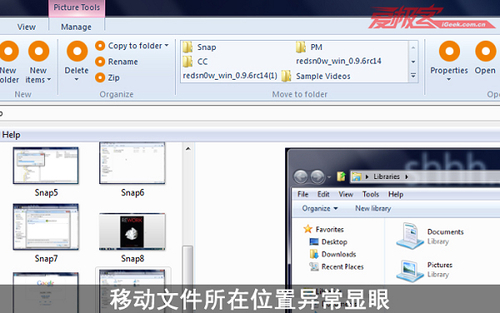
图9
新改变总是让人眼前一亮的,之前就算不知道操作方式也会很容易上手,不过橙色的圆圈图标总让人有种看半成品的感觉(这个Win 8就是半成品啊),是否真的能提升用户体验还要进一步使用来观察,让我们在资源管理器停留的时间越短,才是越好吧。
评论 {{userinfo.comments}}
-
{{child.nickname}}
{{child.create_time}}{{child.content}}






{{question.question}}
提交
传闻苹果屏下识别技术取得进展 iPhone18系列或首发小号灵动岛
效率与颜值兼得,华为MatePad Air 2025款解锁年终高效生产力体验
昨夜今晨:DeepSeek V3.2发布 东方甄选新增外卖业务 罗永浩宣布召开科技春晚
是巨幕平板,更是性能电脑,华为首款鸿蒙二合一5999元起售
驱动号 更多














































